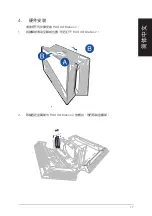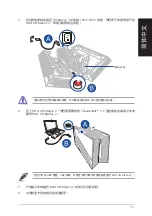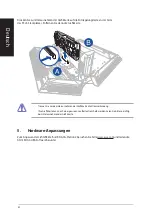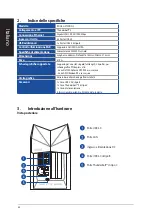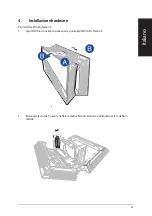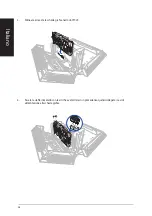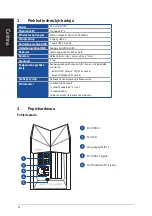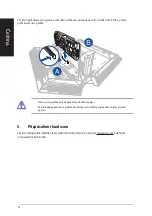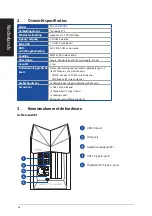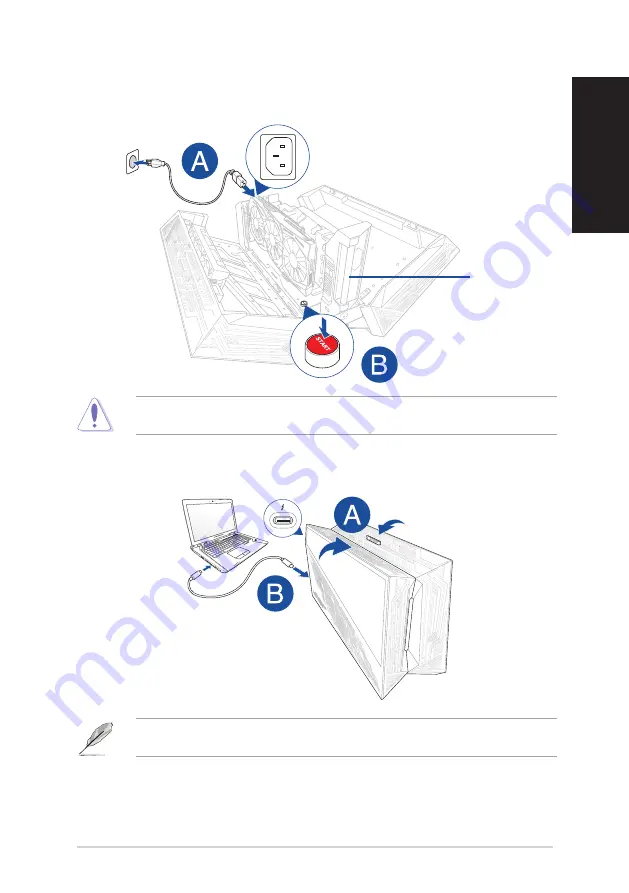
31
D
eutsch
5.
Schließen Sie das Netzkabel an die ROG XG-Station 2 und an eine 100V~240V Steckdose an.
Betätigen Sie dann die Ein-/Austaste zum Einschalten Ihrer ROG XG-Station 2. Die Plasmaröhre
leuchtet auf.
6.
Schließen Sie die ROG XG-Station 2, verbinden Sie dann das mitgelieferte Thunderbolt™ 3 Typ-C-
Kabel mit Ihrem Notebook PC und der ROG XG-Station 2.
Versuchen Sie niemals selbst, die Plasmaröhre auszutauschen. Die Reparatur des Geräts darf ausschließlich
durch autorisierte ASUS-Techniker erfolgen.
Sie können an Ihre ROG XG-Station 2 auch eine USB-Tastatur, USB-Maus, einen externen Monitor und
andere Peripheriegeräte anschließen.
Plasmaröhre
7.
Schalten Sie Ihren Notebook PC ein und die LEDs an der ROG XG-Station 2 leuchten auf.
8.
Installieren Sie die entsprechenden Treiber für Ihre Grafikkarte.
Summary of Contents for ROG XG-Station 2
Page 1: ...Q12047 First Edition November 2016 ROG XG Station 2 Quick Start Guide ...
Page 12: ...12 4 將之前移除的螺絲鎖回以固定金屬架 然後將電源線插入顯示卡電源插槽 3 將顯示卡對準并插入 PCI E 插槽 繁體中文 ...
Page 18: ...18 4 將之前移除的螺絲鎖回以固定金屬架 然後將電源線插入顯卡電源插槽 3 將顯卡對準并插入 PCI E 插槽 簡體中文 ...
Page 108: ...108 4 앞서 제거했던 나사를 이용해서 금속 브래킷을 고정한 다음 전원 케이블을 그래픽 카드에 연결합니다 3 그래픽 카드를 PCI E 슬롯에 맞춰서 끼웁니다 한국어 ...
Page 111: ......
Page 112: ...15060 88800000 ...